Подтверждение google мой бизнес, подтверждение прав на организацию — Seciva на vc.ru
731 просмотров
Что дает подтверждение владельцам организации?
1. Возможность редактировать специальный сниппет. В отличие от возможности редактирования данных об организации, которая доступна всем, редактирование специального сниппета доступно только владельцам, подтвердившим права на организацию в Google мой бизнес или Google картах.
2. Модерация изменений, внесенных подтвержденным владельцем, происходит быстрее.
Если вы подтвердили права на управления сайтом организации в Google мой бизнес, проходить повторное подтверждение не нужно.
СОДЕРЖАНИЕ
Подтверждение права собственности на компанию в Google Мой Бизнес
Порядок верификации в Google Мой Бизнес
Варианты получения проверочного кода от Google
Получение доступа к отметке через Google отзыв
Наши услуги
Подтверждение google мой бизнес, подтверждение прав на организацию
У вас собственная организация и вы хотите подтвердить в Google картах права на неё? Это можно выполнить в сервисе GMB (Гугл Мой Бизнес).
Конверсия у Google Maps довольно высока. Чаще всего пользователи в картах ищут организацию по требуемому профилю. Она может находиться рядом либо в заданной местности. По статистическим данным около 25% заинтересовавшихся организацией на гугл-картах в результате её посещают.
Подтвердив права на представительство, можно отвечать на отзывы посетителей вашей организации от лица собственника компании, изменять информацию о ней. К таким изменениям относятся: внесение нового адреса после переезда, выставление графиков работы компании, получение вопросов от покупателей и возможность ответов на них.
Подтверждение права собственности на компанию в Google Мой Бизнес
Порядок верификации в Google Мой Бизнес
Обращаем внимание, что филиал организации можно создать без ведома её владельца! Поэтому рекомендовано провести проверку на присутствие компании по вашему адресу. Для начала находим организацию по названию в гугл картах, и нажимаем на кнопку «Я владеле организации»
Подтверждение права собственности на компанию в Google Мой Бизнес
Возможно несколько вариантов развития ситуации: в Google Мой Бизнес
- Подтверждение вами права на уже созданный филиал организации
- Вами создаётся представительство собственной компании лично
- Добавление не фактического адреса для привлечения переходов на сайт
Порядок проведения подтверждения организации не меняется в зависимости от выбора варианта!
Чтобы разместить компанию в GMB, вначале необходимо подтверждение в профиле Google, что вы владелец. Для этого потребуется:
Для этого потребуется:
- электронная почта, созданная на платформе Google
- доступ к телефонному номеру, который указан в профиле
- адрес обычного почтового ящика
Процедура подтверждения компании в вашем профиле Google Мой Бизнес
- Открываете в Google свою почту. В том месте, где расположена иконка с вашей аватаркой, кликаете на квадрат из 9 точек с приложениями Google и ищите раздел «Мой Бизнес».
Выбираете поле «Добавить адрес». Далее проследуйте указаниям инструкции.
Между уже созданным филиалом и подтверждением права собственности на создаваемый сейчас, есть различие. Компанию понадобится или отыскать из предложенного списка, или вручную внести. Следуйте указаниям, где понятным языком расписаны шаги: заполните пункты с наименованием организации, областью бизнеса, фактическим адресом и т.д.
Последующий, часто очень затяжной, шаг при подтверждении собственности, это получение кода.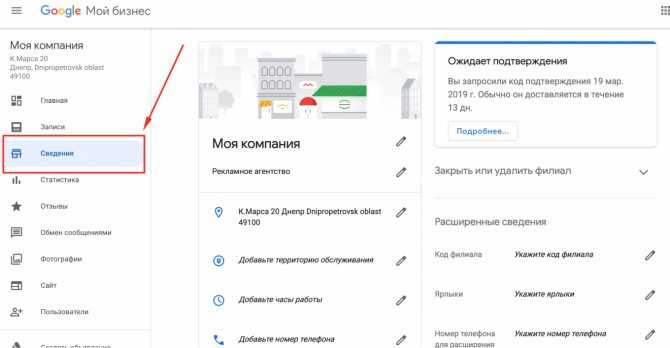
Подтверждение права собственности на компанию в Google Мой Бизнес
Варианты получения проверочного кода от Google
При добавлении профиля либо подтверждении права собственности на компанию, указывается способ проверки. Для части компаний проверка проводится только при помощи почтовой открытки. Рассмотрим все возможные варианты проверки и получения кода.
- Звонок по указанному телефонному номеру. Выполняется звонок роботом. Вам будет предложено прослушать код, а потом его ввести в соответствующее поле
- Ожидание письма с кодом на указанную электронную почту
- Ожидание письма с кодом на указанную корпоративную почту
- SMS-сообщение.
 Код приходит в «Сообщения» на указанный телефон
Код приходит в «Сообщения» на указанный телефон - Доверенный представитель Google. Подтвердить существование вашей компании поможет доверенный представитель. За определённый гонорар он в течение 2-3 дней сможет подтвердить в GMB вашу компанию. Для поиска такого представителя в своём регионе воспользуйтесь поисковыми системами
- Видео подтверждение присутствия организации
При добавлении организации в GMB, многие владельцы сталкиваются с длительным ожиданием кода. Да, это большой минус в процедуре подтверждения, но иного варианта, чем перечисленные выше возможности получить код, нет.
Подтверждение права собственности на компанию в Google Мой Бизнес
Получили код? Отлично, вводите его в соответствующее поле и начинайте прорабатывать ваш филиал, заполняя информацию о нём.
Но часто собственникам организаций не приходит код на выбранный вариант проверки. Тогда единственно возможным вариантом подтверждения вашей компании становится обычная почта либо доверенный представитель Google.
Тогда единственно возможным вариантом подтверждения вашей компании становится обычная почта либо доверенный представитель Google.
Нет смысла писать гневные сообщения в техническую поддержку, так как изменить метод получения кода после отправленной заявки не представляется возможным. Как заверяют сотрудники технической поддержки, вариант подтверждения выбирается автоматически.
Через несколько дней вами будет получен доступ к собственной компании. Да, это сложно и ожидание долгое! Но добавление вашей компании в Google Мой Бизнес того стоит. Ведь Карты Google всегда располагаются в первых позициях поиска, и их каждый день просматривают миллионы пользователей. Поэтому в Google Maps надо иметь положительную репутацию.
В случае возникновения сложностей с верификацией или добавления отметок в Google карты, можете писать на прямую, постараюсь помочь
Как отзывы на Google Картах влияют на бизнес
Репутация компании в интернете складывается из информации, хранящейся на множестве островов контента, один из них — Google Карты.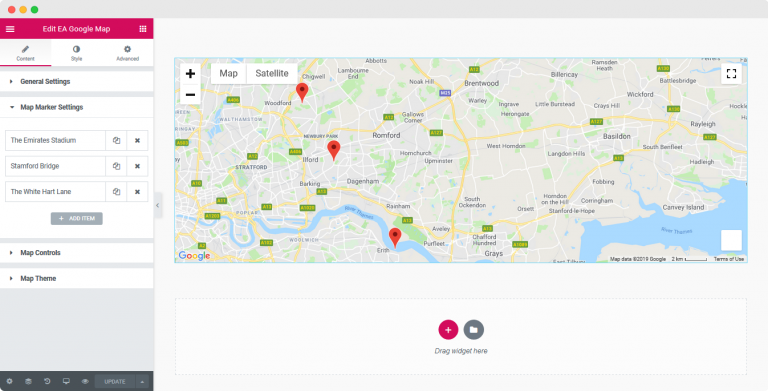 Если у вашей компании там есть точка, сведения о вас вместе с отзывами будут показываться в топе поисковой выдачи. Также пользователь может искать компанию по виду деятельности или товару прямо в картах. Тогда на выбор выпадут несколько компаний и, при прочих равных, человек выберет организацию с лучшими отзывами. 44% пользователей поисковиков выбирают компанию из локальной выдачи в картах, поэтому важно следить за репутацией в Google Картах и работать с ней. Наше репутационное агентство в г. Москва рассказывает, как это делать и почему это важно для поддержания положительной репутации.
Если у вашей компании там есть точка, сведения о вас вместе с отзывами будут показываться в топе поисковой выдачи. Также пользователь может искать компанию по виду деятельности или товару прямо в картах. Тогда на выбор выпадут несколько компаний и, при прочих равных, человек выберет организацию с лучшими отзывами. 44% пользователей поисковиков выбирают компанию из локальной выдачи в картах, поэтому важно следить за репутацией в Google Картах и работать с ней. Наше репутационное агентство в г. Москва рассказывает, как это делать и почему это важно для поддержания положительной репутации.
Какой бизнес должен присутствовать на картах
Если у вас бизнес с офлайн-точкой — ресторан, бар, развлекательный центр, магазин, офис, частная школа, — обязательно создайте профиль в Google Картах. Если человек, скажем, загуглит итальянский ресторан, а вашего ресторана на картах не будет, он и не узнает, что вы существуете, и пойдет в любой другой.
Если у вас филиалы в разных городах или сеть по городу, для каждой точки быть создан отдельный профиль.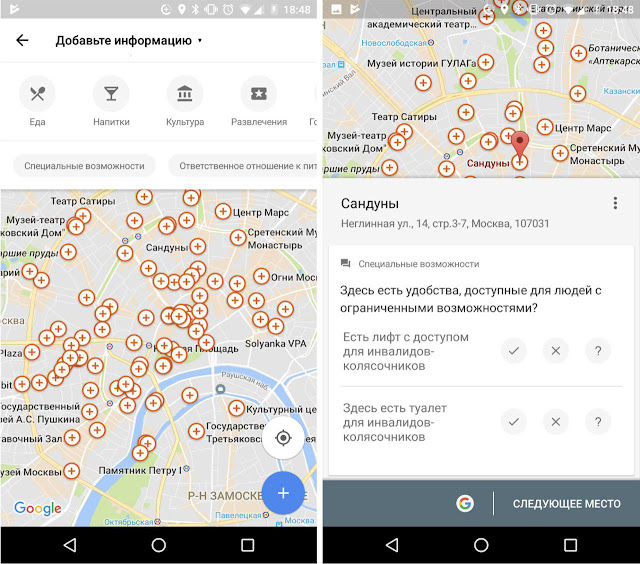 Связано это с тем, что Google показывает организации, которые находятся рядом с локацией пользователя. Чем больше точек на карте — тем выше вероятность, что человек вас заметит и станет вашим новым клиентом.
Связано это с тем, что Google показывает организации, которые находятся рядом с локацией пользователя. Чем больше точек на карте — тем выше вероятность, что человек вас заметит и станет вашим новым клиентом.
Как создать карточку бизнеса в Google Картах
Перейдите в Google Карты. Добавьте организацию любым способом:
Нажмите правой кнопкой мыши в любом месте на карте города, выберите «Добавить компанию»
Или нажмите на меню-«гамбургер» в левом верхнем углу.
Выберите «Добавить компанию».
Далее вы автоматически попадете на страницу Google Мой Бизнес, независимо от способа добавления компании. Заполните название компании и сферу деятельности и перейдите далее.
Подтвердите, что вы хотите добавить на карты организацию, и перейдите далее.
Заполните адрес компании.
Поставьте на карту точку, где находится ваша компания.
Далее заполните информацию о компании: дни и время работы, опишите ее, какие услуги предоставляете, есть ли доставка. Чтобы организация появилась на картах, а информацию о ней можно было изменять и в целом управлять карточкой организации, нужно подтвердить адрес. Для этого введите адрес организации, на который придет открытка от Google с кодом. Укажите его в профиле организации. Код идет по почте примерно 14 дней.
Чтобы организация появилась на картах, а информацию о ней можно было изменять и в целом управлять карточкой организации, нужно подтвердить адрес. Для этого введите адрес организации, на который придет открытка от Google с кодом. Укажите его в профиле организации. Код идет по почте примерно 14 дней.
Что делать, если вы потеряли доступ к Google Картам
Карты будут доступны вам, пока у вас есть доступ к аккаунту в Google, с которого вы создали карточку компании. Если вы забыли пароль или электронный адрес, перейдите на страницу восстановления данных и выполните все рекомендации.
Если восстановить доступ не получается, создайте новый Google-аккаунт. Чтобы перенести на него права доступа к карточке организации, перейдите на карточку организации (ее можно найти через поиск в картах).
Затем откройте страницу создания компании в Google Мой Бизнес и укажите в окошке точное название вашей компании, как она уже записана на картах. Вам предложат создать новую карточку, но вам необходимо выбрать уже созданную организацию.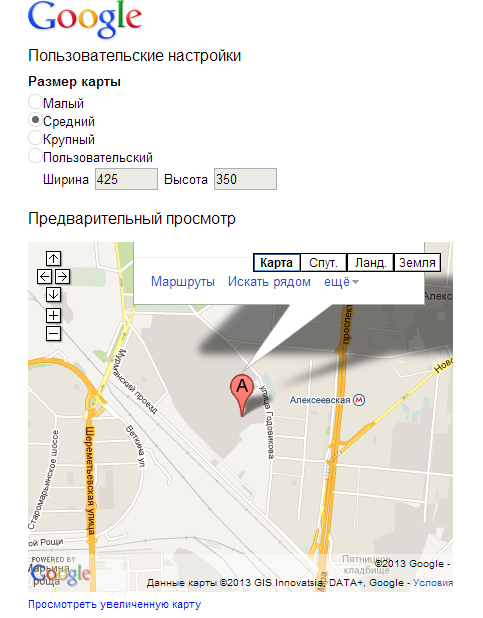
Дальше вы увидите, что права на профиль компании уже заявлены. Нажмите «Запросить доступ».
Проставьте галочки и отправьте заявку. Запрос будет отправлен на старую почту. Если его не отклонят, права на профиль компании будут перенесены на новый аккаунт в Google.
Что делать, если карточку компании создал кто-то другой
Если карточку создал кто-либо другой, получить права на карточку компании можно также, как и в случае потери доступа:
- Найдите свою карточку на картах.
- Перейдите в Google Мой Бизнес.
- Запросите доступ на права.
Лучше, если вы отправите запрос с почты, домен которой — название вашей компании. Так сразу станет понятно, от кого запрос.
Если владелец карточки — ваш конкурент, он может отклонить запрос, чтобы у него осталась возможность управлять вашей репутацией. Тогда вы можете написать в службу поддержки карт. Если и там вам откажут, вам остается только предлагать исправления для карточки.
Предложите верное название, часы работы, местоположение, адрес сайта.
После проверки Google либо подтвердит изменения, и они появятся в карточке, либо отменит их.
Да, такая ситуация с конкурентами может произойти. Поэтому создавайте карточку сразу после открытия организации или прямо сейчас, если она еще не создана.
Как мотивировать клиентов оставлять отзывы
Если на вашей карточке нет отзывов, предлагайте оставлять их довольным клиентам, а взамен предлагайте скидку, бонусную карту или индивидуальные предложения.
Если у вас есть база email-адресов или номеров телефонов, запустите рассылку с запросами на отзыв. С бонусом, конечно, сбор отзывов пойдет быстрее.
Например, в социальных сетях можно запустить конкурс с призом на лучший отзыв с фото. Пусть пользователи наполнят интернет красивыми фото ваших товаров.
Создайте инструкцию для ваших пользователей о том, как оставить отзывы на Google Картах, или разместите QR-код на упаковках своей продукции, у административной стойки, на визитках и раздаточных материалах. Присылайте эту информацию в рассылках для ваших подписчиков, можете сделать такой пост в социальных сетях — иногда пользователям нелегко разобраться в этом самостоятельно.
Как реагировать на отзывы в Google Maps
Реагировать на отзывы должен официальный представитель компании, который знает, как работает ваш бизнес. Отвечать нужно как на негативные отзывы, так и на позитивные. В позитивных вы можете поблагодарить человека за то, что он пользуется вашими услугами.
В негативных отзывах проявите заботу о человеке: спросите, что конкретно его не устраивает, постарайтесь решить его проблему. Не оставляйте классические отписки вроде «Ваше мнение очень важно для нас».
Вот пример комментария компании, по которому видно, что отзыв прочитали, и бизнесу не безразлично, что чувствует его клиент.
Что делать, если в отзывах много негатива
Негативные комментарии клиентов могут задушить бизнес — больше половины людей перед обращением в компанию или покупкой крупного товара читают отзывы. Если они плохие, вряд ли кто-то захочет к вам обратиться.
В Google Картах вы не можете удалить отзывы клиентов, да и в целом цена управления репутацией в случае удаления отзывов может оказаться высокой. Попытайтесь смягчить удар: решайте проблемы пользователей. Тогда, возможно, они сами их удалят. Просите довольных клиентов оставить отзывы, со временем они могут заместить негатив и повысить рейтинг компании.
У вас еще остались вопросы? Задайте их нам. А если что-то не получится, мы всегда рядом: возьмем работу с карточкой на себя, поможем наполнить ее позитивными комментариями и вытесним негатив.
Plus Codes
Адреса для всех.
Простая, бесплатная цифровая адресация с открытым исходным кодом для всего мира
97МФ+ХК Сан-Паулу
97MF+J6 Сан-Паулу
97МФ+27 Сан-Паулу
97МФ+59 Сан-Паулу
97MF+G9 Сан-Паулу
-
97МФ+88 Сан-Паулу
GFH5+CW Вади Рам
GFG5+Q4 Вади Рам
ПР6Ф+ГП Найроби
PR7G+J2 Найроби
PR7G+2Q Найроби
QJG4+983
Почему плюс коды?
Открытый исходный код и простая в использовании технология
Plus Codes имеет открытый исходный код, ее можно создавать и использовать бесплатно. Они намного короче, чем традиционные глобальные координаты, поэтому ими легко делиться.
Доступно в автономном режиме
Коды Plus работают независимо от того, находитесь ли вы в сети или в автономном режиме — подключение к Интернету не требуется.
Независимо от языка
Коды Plus основаны на наборе из 20 буквенно-цифровых символов. Они не включают легко спутанные символы, не чувствительны к регистру и исключают гласные.
Универсальный
Плюс Коды обозначают область. Разрешение области можно изменить, добавив или удалив символы после знака «+».
Powered by Plus Codes
Addressing the Unaddressed
В малонаселенных районах Калькутты некоммерческая организация Addressing the Unaddressed добавила Plus Codes на дверные проемы домов людей, предоставив сотням тысяч людей действующий адрес. Это позволило этим жителям получать почту на дом и впервые открывать банковские счета.
Это позволило этим жителям получать почту на дом и впервые открывать банковские счета.
Подробнее здесь
Rural Utah Project
В сельских районах США проект Rural Utah Project использует коды Plus, чтобы помочь членам народа навахо зарегистрироваться для голосования и помочь службам экстренной помощи быстрее добраться до жителей.
Подробнее здесь
Международный комитет спасения (IRC)
В Сомали Международный комитет спасения нанес на карту местонахождение клиентов для проекта планирования семьи и иммунизации, обеспечив женщинам и детям своевременную последующую помощь.
Подробнее здесь
Найдите свой код
Как изменить служебный адрес на Google Maps
- Вы можете изменить зарегистрированный служебный адрес на Google Maps с помощью бесплатного инструмента Google My Business.
- Изменение адреса компании на Google Maps возможно только в том случае, если компания привязана к вашей учетной записи.

- Google проверяет все изменения вашего рабочего адреса, сделанные через Google My Business, поэтому обновление и повторная публикация могут занять несколько дней.
- Вы также можете изменить свой служебный адрес на Картах Google с помощью приложения Google My Business для iOS и Android.
- Посетите библиотеку технических справочников Business Insider, чтобы узнать больше.
Своевременное обновление бизнес-информации на такой вездесущей платформе, как Google Maps, имеет решающее значение для успеха, и Google упрощает этот процесс с помощью Google My Business. Этот бесплатный инструмент позволяет владельцам бизнеса и организациям управлять своим присутствием в Интернете в Поиске Google и на Картах, включая проверку и редактирование важной информации, такой как ваш адрес, зона обслуживания, часы работы и веб-сайт.
Чтобы изменить служебный адрес на Картах Google, у вас должна быть учетная запись в Google My Business. Компания, которую вы обновляете, также должна быть привязана к вашей учетной записи.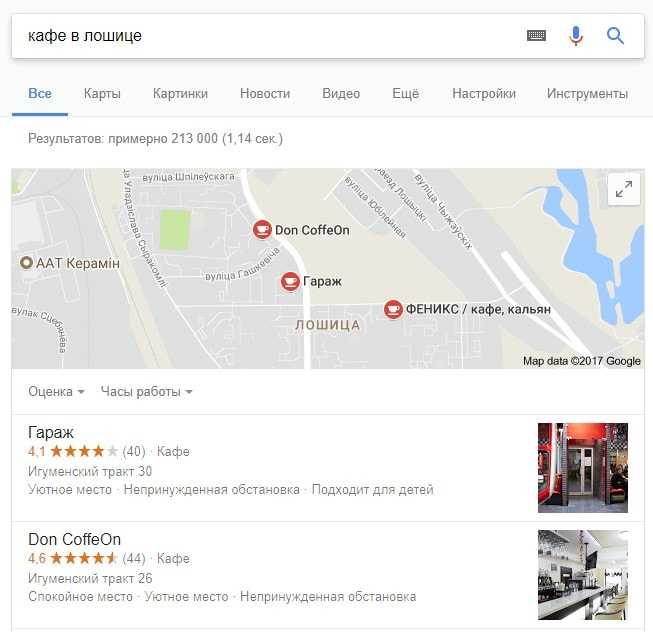 Внося изменения в адрес, следуйте рекомендациям Google по использованию адресов в отношении номеров апартаментов, этажей и зданий, а также перекрестков и близлежащих ориентиров. Следуя инструкциям, вы повысите точность профиля Google и местоположения вашей компании на Картах Google.
Внося изменения в адрес, следуйте рекомендациям Google по использованию адресов в отношении номеров апартаментов, этажей и зданий, а также перекрестков и близлежащих ориентиров. Следуя инструкциям, вы повысите точность профиля Google и местоположения вашей компании на Картах Google.
Владельцы бизнеса могут изменить свой служебный адрес через Google My Business в Интернете и в приложении Google My Business для iPhone и Android.
Вот как это делается.
Ознакомьтесь с продуктами, упомянутыми в этой статье:
iPhone 11 (от 699,99 долларов США в Apple)
Samsung Galaxy S10 (от 859,99 долларов США в Walmart)
1. Войдите в Google My Business в веб-браузере на компьютере. Эта информационная панель позволяет вам просматривать аналитику Google о вашем бизнесе и обновлять соответствующую информацию о вашей компании. Google; Патрик Грин/Панама-Сити Дайвинг
Google; Патрик Грин/Панама-Сити Дайвинг2. В меню, расположенном в левой части экрана, нажмите «Информация».
3. В поле адреса щелкните значок карандаша.
Нажмите на значок карандаша для каждого бизнес-атрибута, чтобы обновить свою бизнес-категорию, установить специальные часы и многое другое. Google; Патрик Грин/Панама-Сити Дайвинг 4.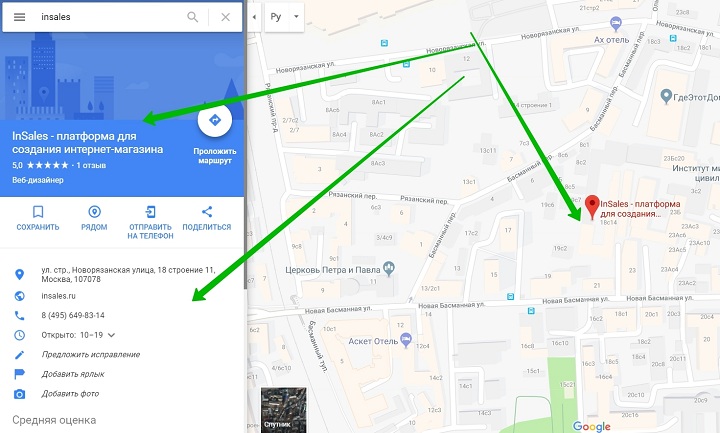 Вводите любые обновления своего рабочего адреса, не забывая при этом о правилах адресов Google, чтобы он точно отображался на Картах.
Вводите любые обновления своего рабочего адреса, не забывая при этом о правилах адресов Google, чтобы он точно отображался на Картах.
5. Нажмите «Применить».
6. Если Google не может найти ваш адрес, вы увидите кнопку «Установить местоположение маркера» над картой справа от поля адреса. Нажмите на нее.
Установка маркера помогает Google Maps найти местоположение вашей компании, когда ввод адреса не работает. Google; Патрик Грин/Панама-Сити Дайвинг 7. Перетащите красную булавку на всплывающей карте и поместите ее в центр вашего офиса, затем нажмите «Применить».
Как изменить адрес своей компании на Картах Google с помощью мобильного приложения Google My Business
1. Откройте приложение Google My Business.
2. Перейдите на страницу своей учетной записи, нажав «Профиль» в нижней части экрана.
Так выглядит панель управления вашей учетной записи в приложении Google My Business. Google; Патрик Грин/Панама-Сити Дайвинг3. Коснитесь поля адреса и щелкните значок карандаша, чтобы начать редактирование.
Вам по-прежнему нужно будет выбрать значок карандаша, чтобы обновить информацию о своей компании. Google; Патрик Грин/Панама-Сити Дайвинг
Google; Патрик Грин/Панама-Сити Дайвинг4. Обновите адрес своей компании, чтобы он точно отображался на Картах Google.
Заполните поля обновленным служебным адресом. Google; Патрик Грин/Панама-Сити Дайвинг5. Нажмите Сохранить.
Как удалить историю поиска Google Maps на компьютере или мобильном устройстве
Как создать карту в Google Maps с помощью Моих карт, чтобы сохранить и поделиться ею для пользовательских маршрутов или направлений
Как чтобы сохранить местоположение на Google Maps на вашем компьютере или мобильном устройстве и добавить его в список для удобной навигации
Как загрузить карты в приложение Google Maps для использования в автономном режиме, когда вы путешествуете или у вас нет хорошего сервиса
Как добавить булавку на Google Maps с вашего компьютера или мобильного приложения
Эбигейл Абесамис Демарест
Эбигейл Абесамис Демарест — автор статей для Insider из Нью-Йорка.
